欢迎您访问我爱IT技术网,今天小编为你分享的是IE技巧方面的电脑教程:【windows10使用IE11出现 已停止工作 报错的解决方法】,平时在使用IE浏览器上网的时候,总会遇上这或那的问题,那本文就针对这些日常的问题收集并整理成IE技巧分享给大家!
windows10使用IE11出现 已停止工作 报错的解决方法
有些朋友在windows10系统中使用IE11,每次关闭都会出现“已停止工作”的报错,如图示:<> 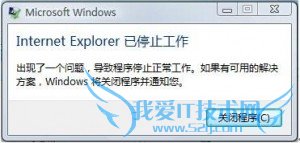
Internet Explorer 已停止工作
出现任何问题导致程序停止了正常的工作。如果有可用的解决方案,Windows都会用关闭程序并通知你。这样的问题虽然不大,但是会造成不
愉快的用户体验,小编给大家推荐一个切实可行的方法:
打开IE11浏览器点“设置→Internet选项”,进入高级选项,取消“第三方浏览器扩展”和“自动恢复浏览器崩溃”的勾选(图示)。
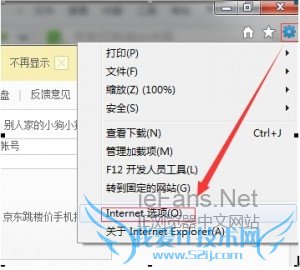
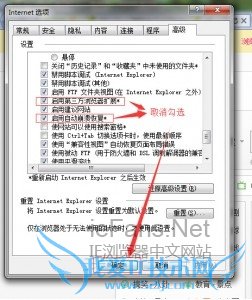
完成以上操作后就能解决在windows10系统下使用IE11这个问题了。
关于windows10使用IE11出现 已停止工作 报错的解决方法的用户使用互动如下:
相关问题:win10下打开IE11,弹出“IE已停止工作”,并随后弹出...
答:可能是邮政控件在Win10下不兼容导致,在IE11中先禁用或卸载该控制看能不能恢复正常使用,如果能则可以肯定是控制问题。 >>详细
相关问题:用IE11打开网页 一直显示内部服务错误 我的系统是W...
答:换个浏览器试试,还是不行,说明win10系统有问题了,还是装回win7系统吧。直接换个验证过的系统盘重装系统就行了,这样就可以全程自动、顺利解决 win7系统安装 的问题了。用u盘或者硬盘这些都是可以的,且安装速度非常快。但关键是:要有兼容性... >>详细
相关问题:为什么ie11在win10上崩溃
答:就是进入到IE高级选项, 取消“第三方浏览器扩展” 以及“自动恢复浏览器崩溃”的勾眩 附上报错信息: Internet Explorer 已停止工作 出现了一个问题,导致程序停止正常工作。如果有可用的解决方案,Windows将关闭程序并通知你。 >>详细
- 评论列表(网友评论仅供网友表达个人看法,并不表明本站同意其观点或证实其描述)
-
